SafeFinder Virus (09.14.25)
Hvad skal jeg gøre, hvis din Mac har SafeFinder-virusDe fleste Mac-brugere har vænnet sig til at tro, at macOS er uovervindelig, når det kommer til malware og vira. Vi har dog gang på gang bevist, at macOS er lige så sårbart over for vira som Windows og andre operativsystemer. Faktisk er nogle angribere endda målrettet mod Mac'er specifikt ved at designe deres malware til at angribe sårbarheder, der er unikke for macOS.
En af de almindelige Mac-vira er browserens omdirigeringstype, såsom SafeFinder. Denne type virus, også klassificeret som adware, omdirigerer al din trafik til en bestemt URL i et forsøg på at generere indtægter til sine kunder. SafeFinder kan være irriterende, ikke kun på grund af de automatiske omdirigeringer, men også på grund af de vedvarende annoncer, der leveres af adware.
Hvis du bemærker din mistænkelige browseropførsel og flere annoncer, der vises, er det muligt, at din Mac har SafeFinder-virus.
Hvad er SafeFinder Virus på Mac?Ligesom hvad navnet antyder, omdirigerer SafeFinder-virus hovedsagelig trafik til SafeFinder-webstedet, som er search.safefinder.com. Bortset fra denne URL kunne din trafik også omdirigeres til:
- search.safefinderformac.com
- search.macsafefinder.com
- search.safefinder .biz
- search.safefinder.info
De ovennævnte domæner betragtes også som falske søgemaskiner. Disse er de serverende IP-adresser, der er relateret til denne malware:
- 72.246.56.25
- 23.62.239.11
- 13.66.51.37
SafeFinder er hovedsageligt en browserkaprer, der omdirigerer dine webbrowseraktiviteter til et af de tredjepartswebsteder, der er anført ovenfor, og præsenterer sponsoreret indhold til dine søgeresultater. For eksempel, når du prøver at udføre en forespørgsel ved hjælp af din browser, vil du blive overrasket over at finde ud af, at din standardsøgemaskine er ændret. I stedet for at få resultater fra Google vil din forespørgsel f.eks. Blive omdirigeret til nogen af de falske søgemaskiner ovenfor, men da det faktisk ikke er en søgemaskine, trækker den simpelthen søgeresultater fra Yahoo i stedet.
Bortset fra at ændre din standardsøgemaskine, ændrer virussen også din startside, den nye tilpassede faneside og installerer muligvis også en udvidelse uden din tilladelse. Du bemærker muligvis også, at når du indtaster en URL i din webbrowser, fører browseren dig ikke direkte til den ønskede side og fører dig til en tilfældig side. Dette betyder, at flykapreren også har skævt DNS-indstillingerne på din Mac.
SafeFinder-virussen blev udviklet af Linkury Ltd, et firma baseret i Israel, der producerer software til indtægtsgenerering. Dette firma er kendt for at skabe og distribuere risikable Mac-rengøringsmidler og browserkaprere, herunder Linkury-browserkapreren og SafeFinder. Safe Finder promoveres som et nyttigt værktøj til at forenkle internettet. Distributionsmetoden, som Linkury anvender, som inkluderer app-bundling og andre sketchy installationer, giver dig imidlertid en anelse om arten af dette formodede nyttige værktøj.
Safe Finder installerer en værktøjslinje, som formodes at være ikke -intrusive, som har mange funktioner, herunder oversættelse af websteder, deling af sociale medier og klassificering af websteder.
Men alle disse funktioner bliver ubrugelige, fordi malware gør det umuligt at besøge andre websteder end søgning. macsafefinder.com eller search.safefinder.com.
Tidligere i år har Safe Finder udviklet sig igen og har indarbejdet en mere berygtet funktion. De berørte ofre bliver i stedet omdirigeret til Akamaihd.net i stedet, hvilket er en anden type browserkaprer. Standardsøgemaskinen erstattes med noget som search8952443-a.akamaihd.net. Denne nye funktion involverer Akamais cloudtjenester og funktionen til levering af indhold i håb om at holde adwareaktiviteten flydende og lade den ondsindede infrastruktur overvinde alle former for begrænsninger og sortliste.
Hvordan spredes Safe Finder?I de fleste tilfælde finder Safe Finder-virusen vej ind i din Mac, fordi du selv har installeret den. Derfor er det ikke ved et uheld, at din computer er blevet inficeret. Du kan muligvis ikke huske at have installeret virussen eller værktøjslinjen, men måske husker du den freeware, du for nylig har installeret. Du hævder måske, at den software, du har installeret, er legitim, og det er sandsynligvis sandt. Men hvad du ikke ved er, at freeware kom med en ekstra nyttelast: Safe Finder-virus. Og fordi du ikke kontrollerede hvert trin i installationsprocessen, eller bare valgte valgmuligheden Hurtig installation, var du ikke klar over, at malware var inkluderet i installationspakken.
En anden almindelig distributionsmetode er de falske pop-ups til Adobe Flash Player. Dette har været en mangeårig distributionsstrategi, men det ser ud til, at der stadig er brugere, der falder for dette trick. Forhåbentlig, med slutningen af Flash, ville angribere måske ikke længere tørre at bruge denne teknik til at narre folk til at klikke på pop op-vinduet. Ordningen er faktisk meget enkel: sælgeren installerer en automatisk underretning, der vises, når en bruger besøger et bestemt websted og beder brugeren om at opdatere sin Flash-afspiller for at få adgang til indholdet på dette websted. Men når brugeren først klikker på meddelelsen, downloades den ondsindede nyttelast til brugerens computer og skaber kaos i form af annoncer.
Hvad der gør Safe Finder mere farligt, er når det fungerer sammen med anden malware- eller browserkapere. For eksempel kan Safe Finder muligvis komme fra annoncerings-apps, såsom SystemNotes 1.0 eller AddUpgrade 1.0. Og malware-familier, der kommer på arbejde, er dårlige nyheder. Ikke alene gør det det vanskeligere at fjerne SafeFinder-virus fra Mac, det multiplicerer også de problemer, der skyldes det for store antal annoncer. Det er faktisk ikke et spørgsmål om en plus en, men et spørgsmål om eksponentiel vækst.
Vejledning til fjernelse af SafeFinder-virusNår din Mac har SafeFinder-virus, skal du sørge for, at filer og komponenter, der er relateret til den, slettes fra din computer. Ellers kommer malware bare tilbage.
Her er trinene til fuldstændigt at slippe af med denne gener fra din Mac:
Trin 1: Fjern Safe Finder fra din Mac Sådan slettes SafeFinder Virus fra macOSmacOS er mere sikkert end Windows, men det er ikke umuligt for malware at være til stede på Mac'er. Ligesom andre operativsystemer er macOS også sårbar over for ondsindet software. Faktisk har der været flere tidligere malwareangreb rettet mod Mac-brugere.
Sletning af SafeFinder Virus fra en Mac er meget nemmere end andet operativsystem. Her er den komplette guide:
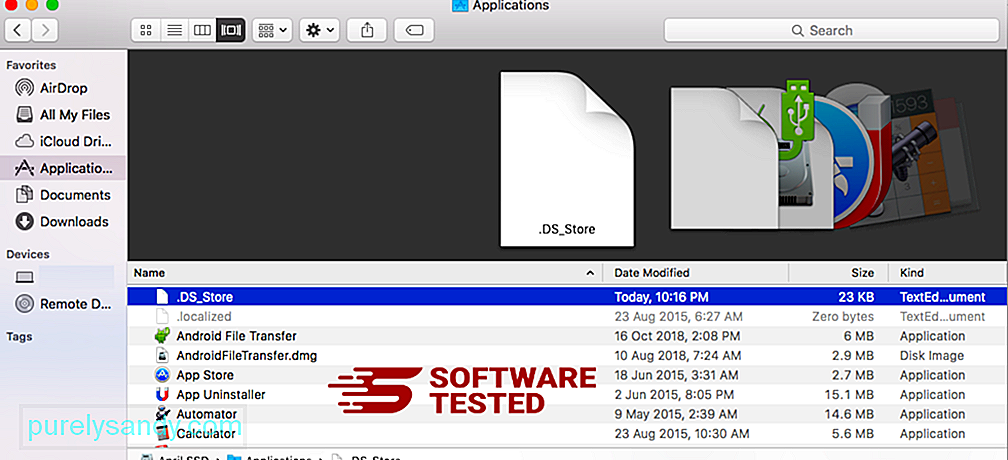
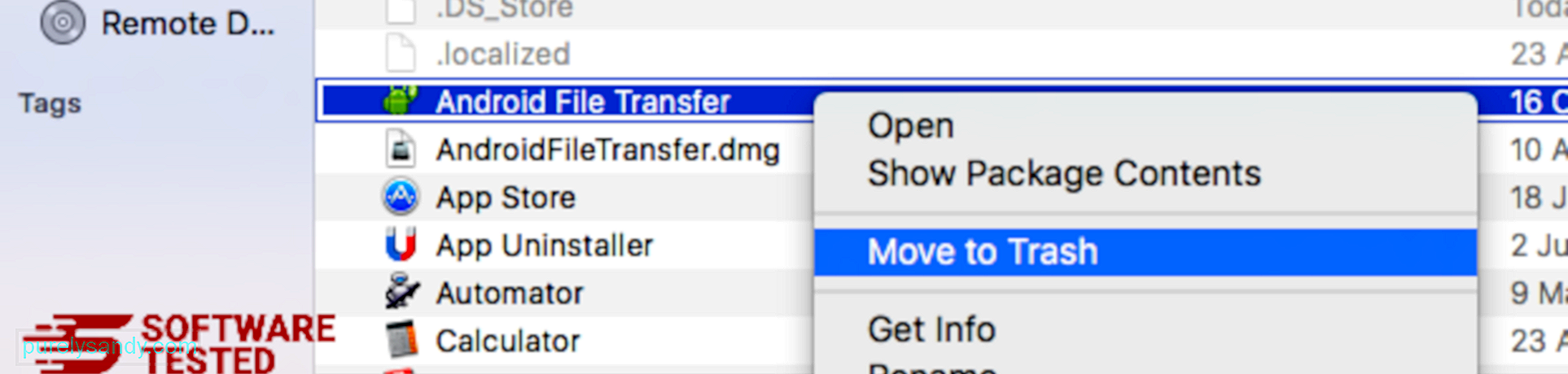
For at slippe af med SafeFinder Virus skal du tømme papirkurven.
Trin 2: Fortryd ændringerne i din browser.Du skal afinstallere værktøjslinjen og nulstille browserens standardindstillinger. Du kan følge instruktionerne i henhold til den browser, du bruger, fra nedenstående instruktioner:
Sådan slipper du af SafeFinder Virus fra SafariComputerens browser er et af de vigtigste mål for malware - ændring af indstillinger, tilføjelse af ny udvidelser og ændring af standardsøgemaskinen. Så hvis du har mistanke om, at din Safari er inficeret med SafeFinder Virus, er dette de trin, du kan tage:
1. Slet mistænkelige udvidelser Start Safari-webbrowseren, og klik på Safari fra topmenuen. Klik på Indstillinger i rullemenuen. 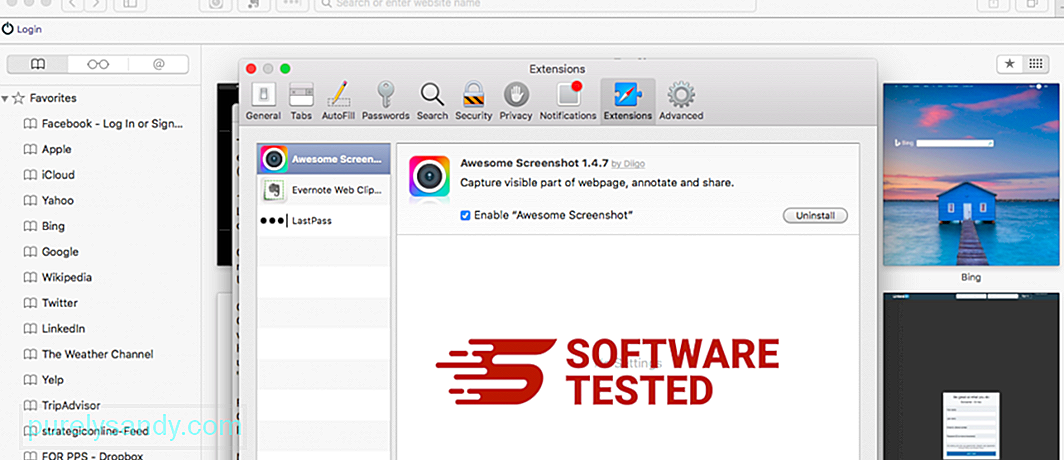
Klik på fanen Udvidelser øverst, og se derefter listen over aktuelt installerede udvidelser i menuen til venstre. Se efter SafeFinder Virus eller andre udvidelser, som du ikke kan huske at have installeret. Klik på knappen Afinstaller for at fjerne udvidelsen. Gør dette for alle dine mistænkte ondsindede udvidelser.
2. Gendan ændringer til din startsideÅbn Safari, og klik derefter på Safari & gt; Præferencer. Klik på Generelt . Tjek feltet Startside , og se om dette er redigeret. Hvis din startside blev ændret af SafeFinder Virus, skal du slette URL'en og indtaste den startside, du vil bruge. Sørg for at medtage http: // før websidens adresse.
3. Nulstil Safari99178
Åbn Safari-appen, og klik på Safari i menuen øverst til venstre på skærmen. Klik på Nulstil Safari. Et dialogvindue åbnes, hvor du kan vælge hvilke elementer, du vil nulstille. Klik derefter på knappen Nulstil for at fuldføre handlingen.
Sådan fjernes SafeFinder Virus fra Google ChromeFor at fjerne SafeFinder Virus fuldstændigt fra din computer skal du vende alle ændringer på Google Chrome afinstallerer mistænkelige udvidelser, plugins og tilføjelser, der blev tilføjet uden din tilladelse.
Følg instruktionerne nedenfor for at fjerne SafeFinder Virus fra Google Chrome:
1. Slet ondsindede plugins. Start Google Chrome-appen, og klik derefter på menuikonet i øverste højre hjørne. Vælg Flere værktøjer & gt; Udvidelser. Kig efter SafeFinder Virus og andre ondsindede udvidelser. Fremhæv disse udvidelser, du vil afinstallere, og klik derefter på Fjern for at slette dem. 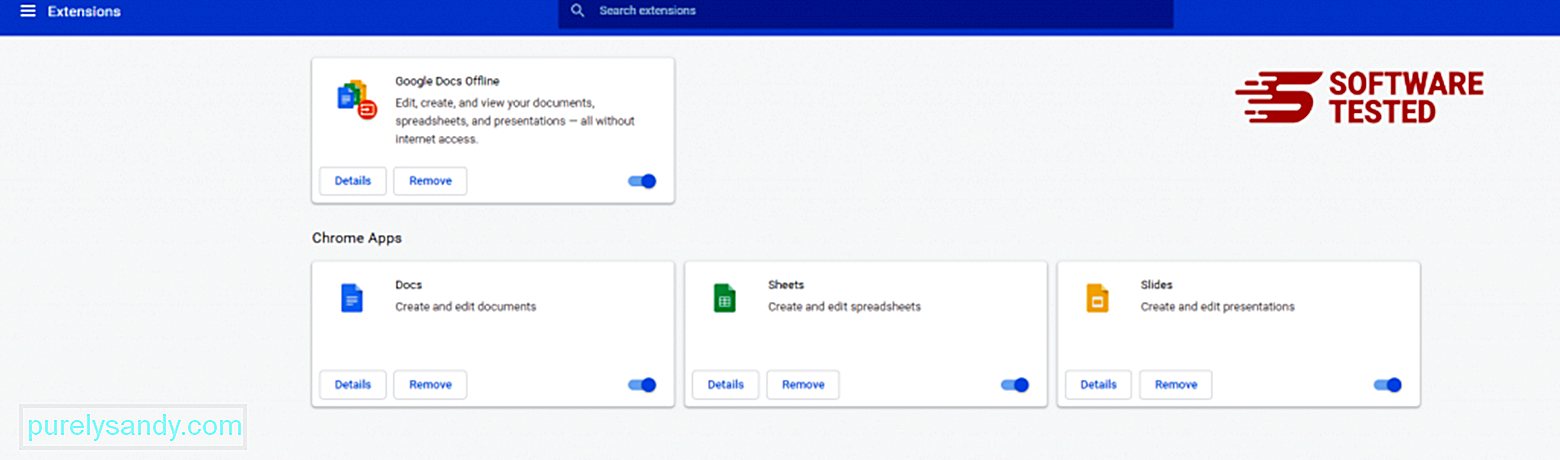
Klik på Chrome-menuikonet, og vælg Indstillinger . Klik på Ved opstart , og marker derefter Åbn en bestemt side eller et sæt sider . Du kan enten oprette en ny side eller bruge eksisterende sider som din startside. 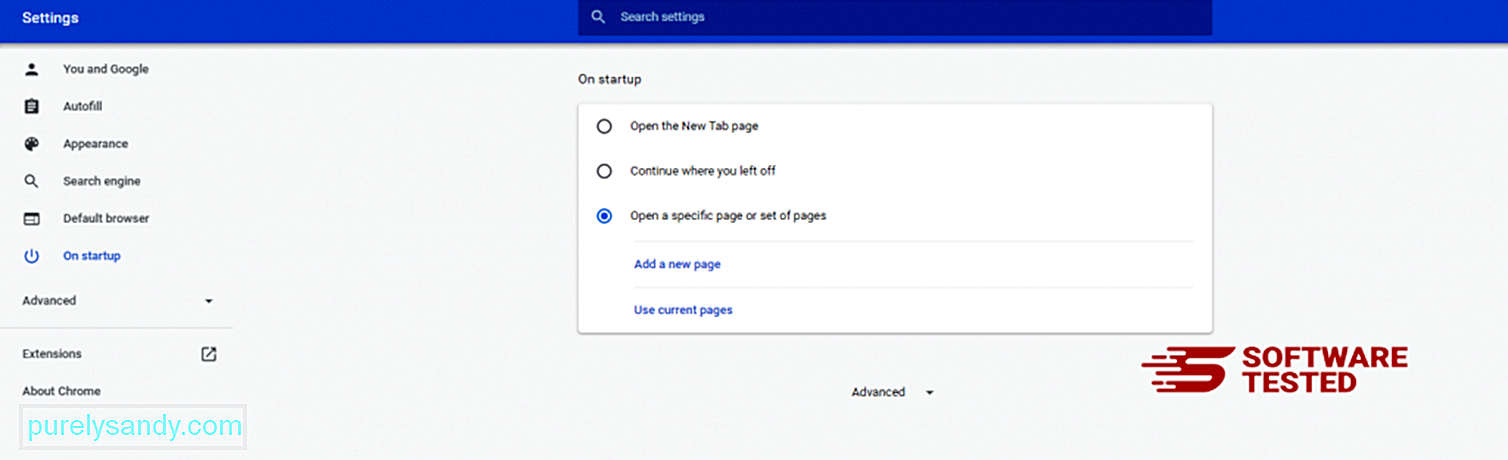
Gå tilbage til Google Chrome's menuikon, og vælg Indstillinger & gt; Søgemaskine og klik derefter på Administrer søgemaskiner . Du får vist en liste over standardsøgemaskiner, der er tilgængelige til Chrome. Slet enhver søgemaskine, som du synes er mistænksom. Klik på trepunktsmenuen ved siden af søgemaskinen, og klik på Fjern fra listen. 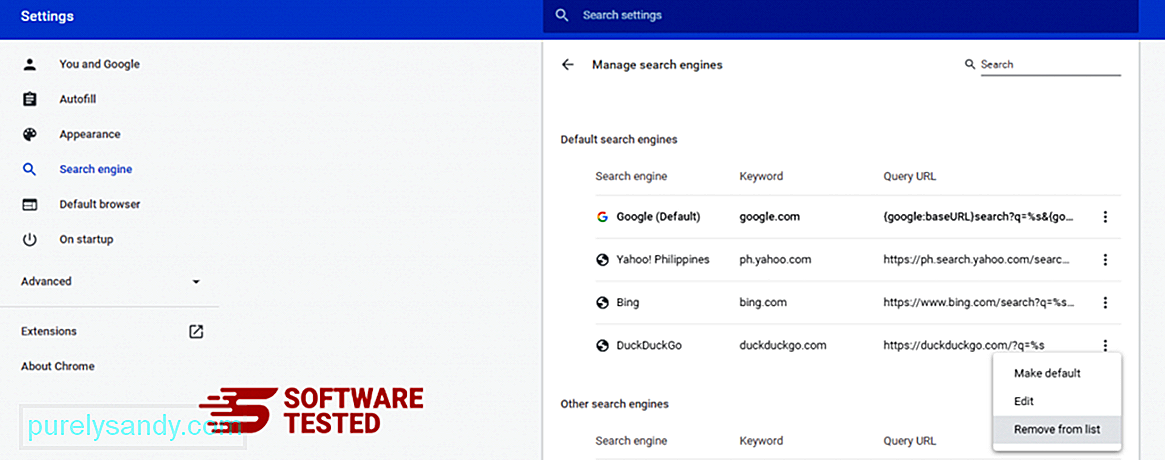
Klik på menuikonet øverst til højre i din browser, og vælg Indstillinger . Rul ned til bunden af siden, og klik derefter på Gendan indstillingerne til deres oprindelige standard under Nulstil og ryd op. Klik på knappen Nulstil indstillinger for at bekræfte handlingen. 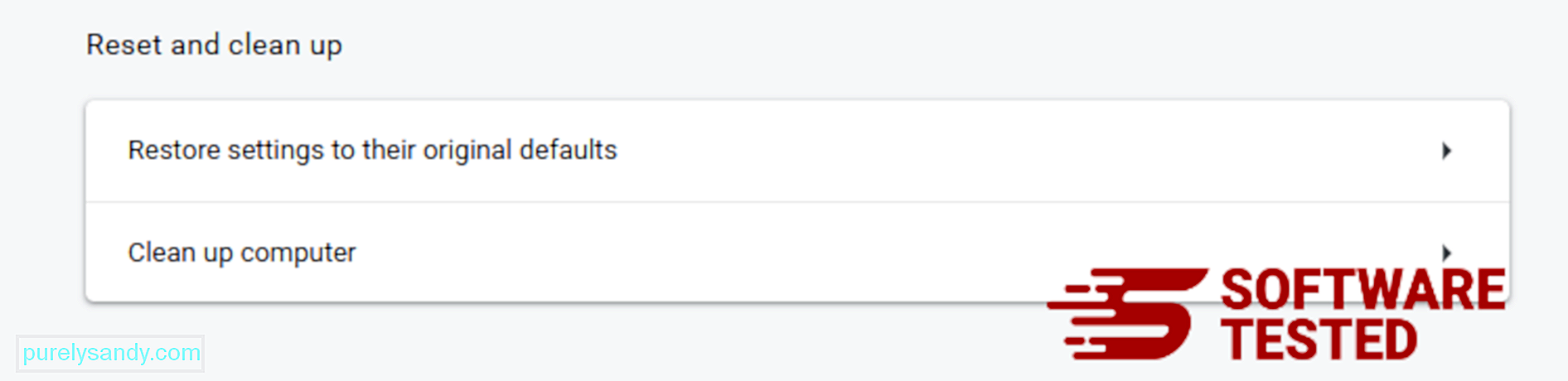
Dette trin nulstiller din startside, nye fane, søgemaskiner, fastgjorte faner og udvidelser. Dog gemmes dine bogmærker, browserhistorik og gemte adgangskoder.
Sådan slettes SafeFinder Virus fra Mozilla FirefoxLigesom andre browsere forsøger malware at ændre indstillingerne for Mozilla Firefox. Du skal fortryde disse ændringer for at fjerne alle spor af SafeFinder Virus. Følg trinene nedenfor for fuldstændigt at slette SafeFinder Virus fra Firefox:
1. Afinstaller farlige eller ukendte udvidelser.Kontroller Firefox for eventuelle ukendte udvidelser, som du ikke kan huske at have installeret. Der er en enorm chance for, at disse udvidelser blev installeret af malware. For at gøre dette skal du starte Mozilla Firefox, klikke på menuikonet øverst til højre og derefter vælge Tilføjelser & gt; Udvidelser .
I vinduet Udvidelser skal du vælge SafeFinder Virus og andre mistænkelige plugins. Klik på trepunktsmenuen ved siden af udvidelsen, og vælg derefter Fjern for at slette disse udvidelser. 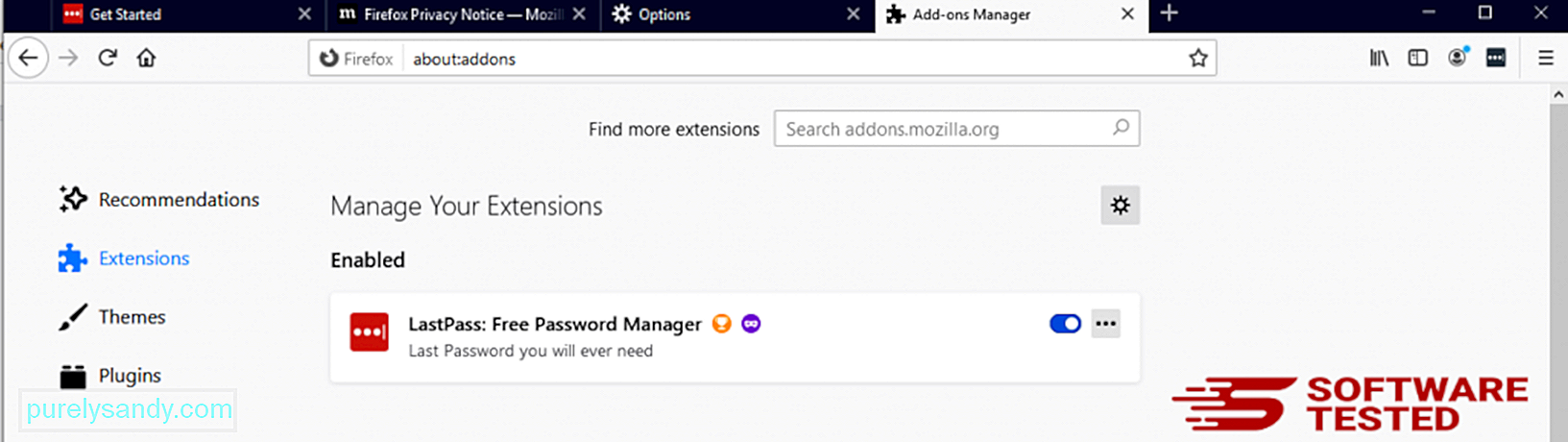
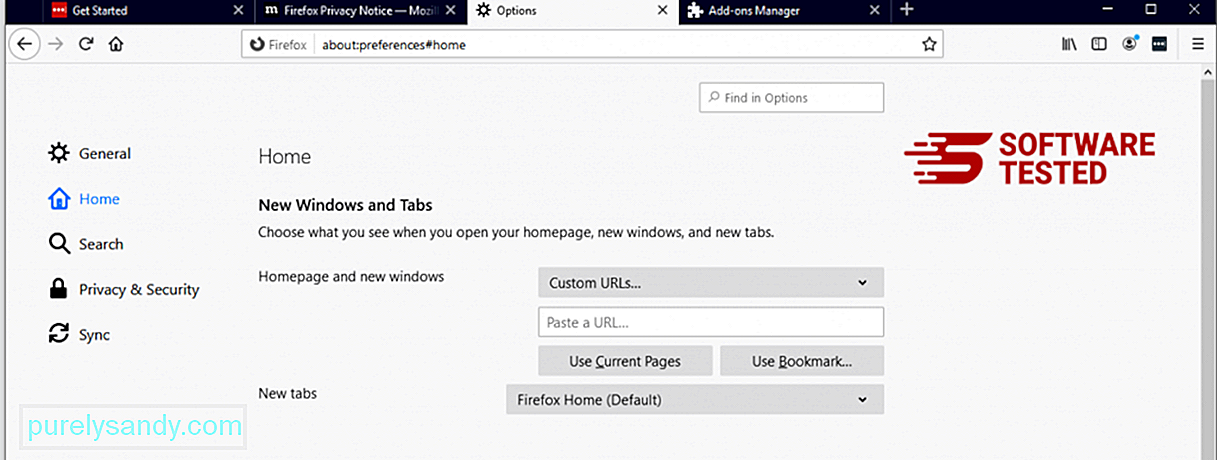
Klik på Firefox-menuen i øverste højre hjørne af browseren, og vælg derefter Indstillinger & gt; Generel. Slet den ondsindede startside, og skriv din foretrukne URL. Eller du kan klikke på Gendan for at skifte til standardhjemmesiden. Klik på OK for at gemme de nye indstillinger.
3. Nulstil Mozilla Firefox. Gå til Firefox-menuen, og klik derefter på spørgsmålstegnet (Hjælp). Vælg Fejlfindingsoplysninger. Tryk på knappen Opdater Firefox for at give din browser en ny start. 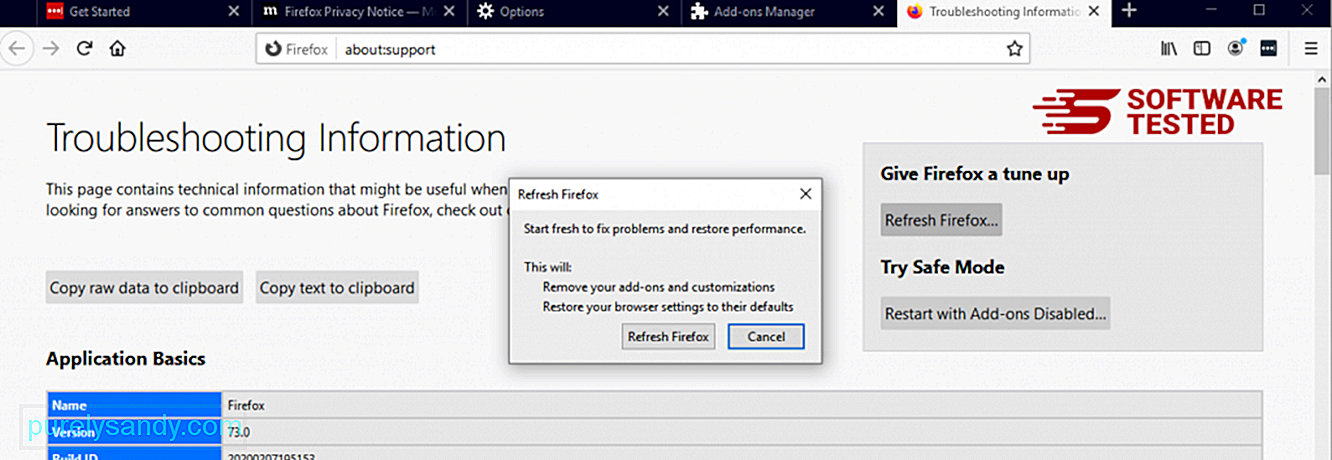
Når du har gennemført trinnene ovenfor, forsvinder SafeFinder Virus helt fra din Mozilla Firefox-browser.
Sådan slipper du af SafeFinder Virus fra Internet ExplorerFor at sikre, at malware, der har hacket din browser, er helt væk, og at alle uautoriserede ændringer vendes i Internet Explorer, følg nedenstående trin:
1. Slip af med farlige tilføjelser. Når malware kaprer din browser, er et af de åbenlyse tegn, når du ser tilføjelser eller værktøjslinjer, der pludselig vises på Internet Explorer uden din viden. For at afinstallere disse tilføjelser skal du starte Internet Explorer , klikke på tandhjulsikonet øverst til højre i browseren for at åbne menuen og derefter vælge Administrer tilføjelser. 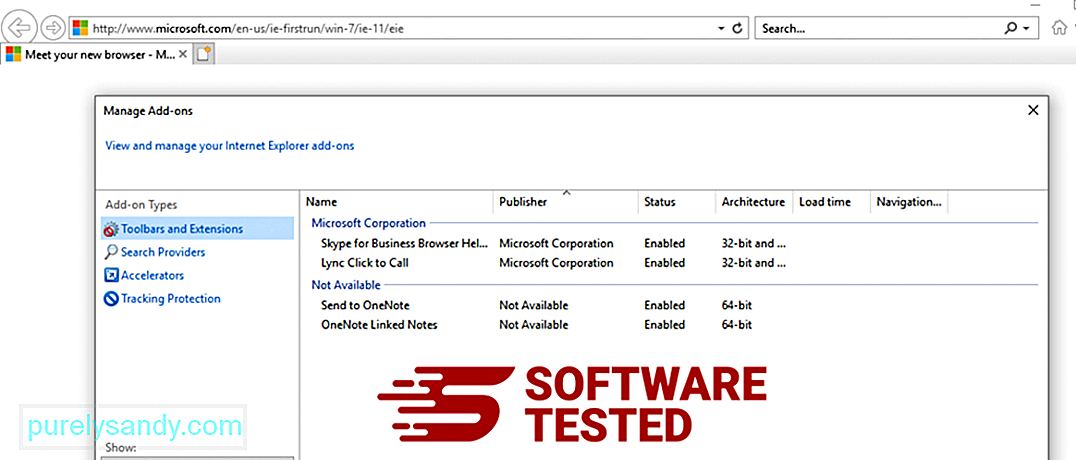
Når du ser vinduet Administrer tilføjelser, skal du kigge efter (navn på malware) og andre mistænkelige plugins / tilføjelsesprogrammer. Du kan deaktivere disse plugins / tilføjelsesprogrammer ved at klikke på Deaktiver . 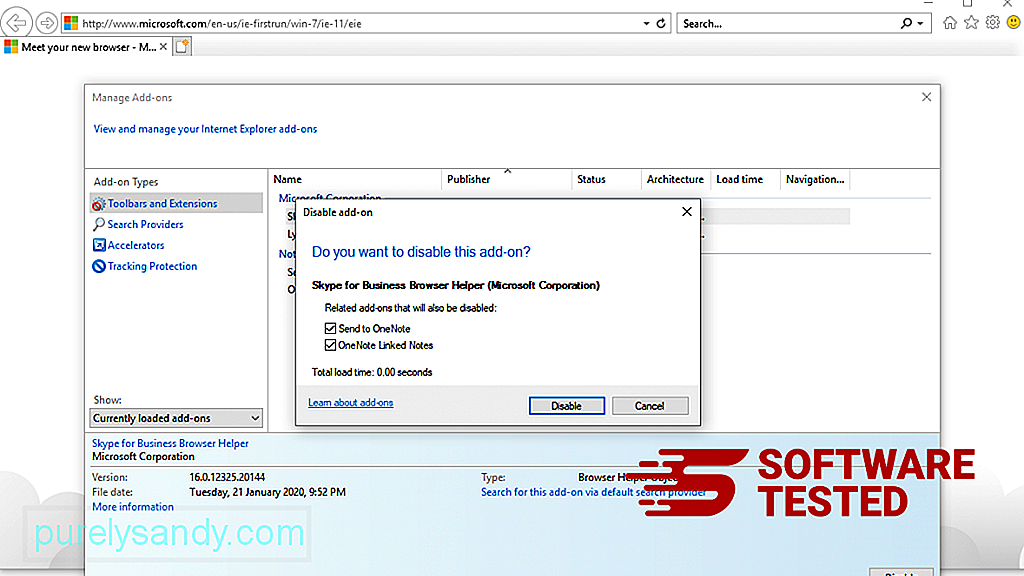
Hvis du pludselig har en anden startside, eller din standardsøgemaskine er blevet ændret, kan du ændre den igen gennem Internet Explorer's indstillinger. For at gøre dette skal du klikke på tandhjulsikonet øverst til højre i browseren og derefter vælge Internetindstillinger . 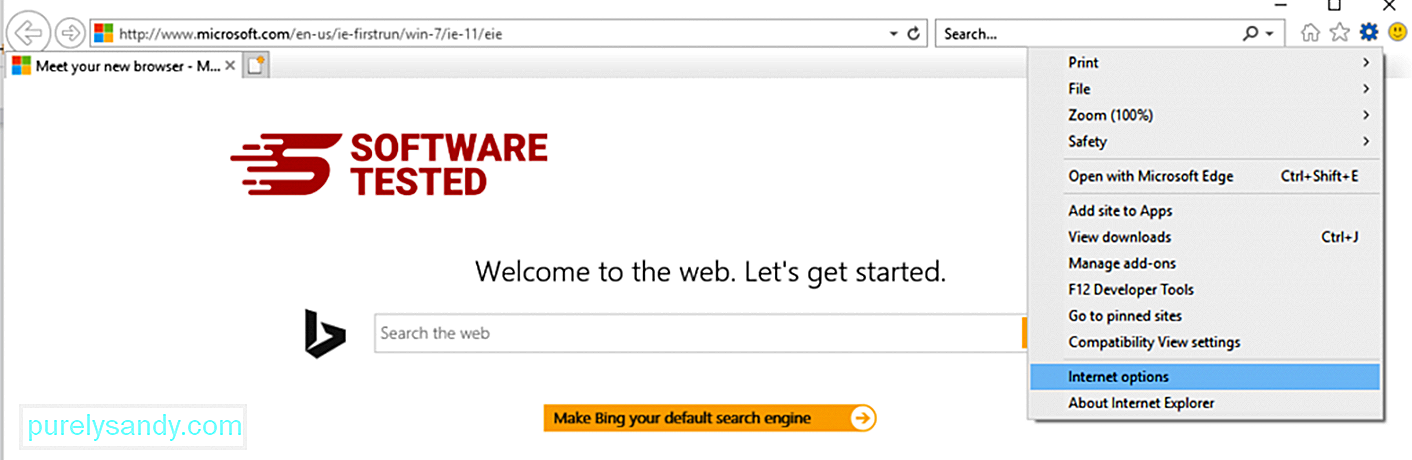
Under fanen Generelt skal du slette hjemmesidens URL og indtaste din foretrukne startside. Klik på Anvend for at gemme de nye indstillinger. 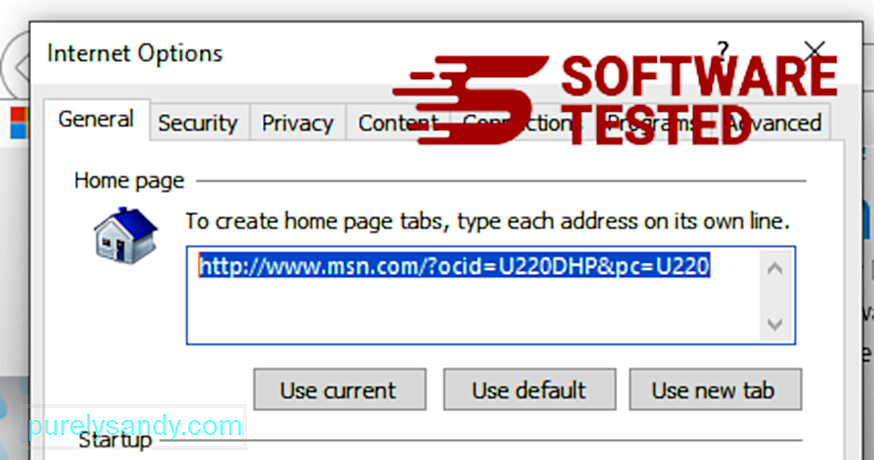
I menuen Internet Explorer (tandhjulsikon øverst) skal du vælge Internetindstillinger . Klik på fanen Avanceret , og vælg derefter Nulstil . 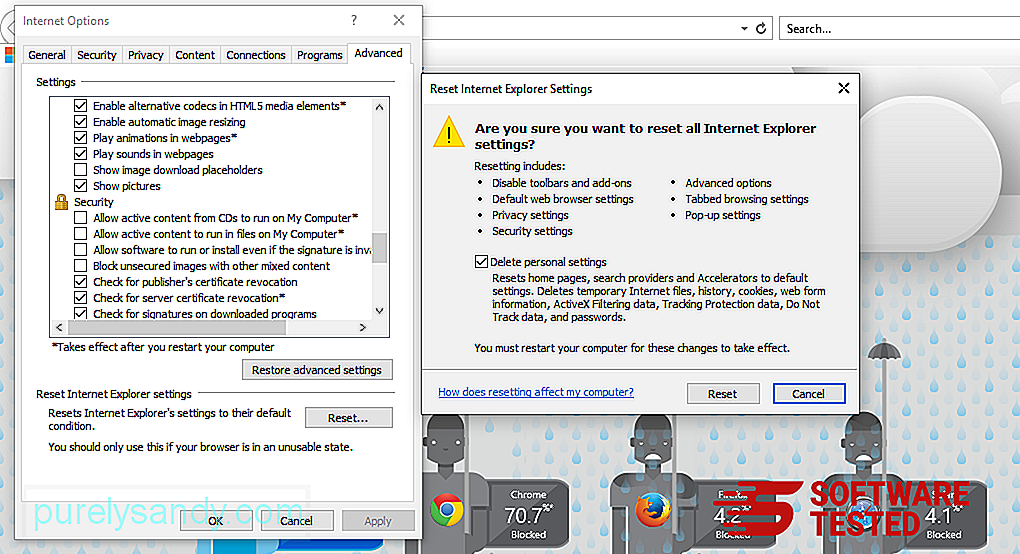
I vinduet Nulstil skal du markere Slet personlige indstillinger og klikke på knappen Nulstil igen for at bekræfte handlingen.
OversigtSafe Finder er ikke kun din almindelige browser hijacker. Det fortsætter med at udvikle sig og vokse med hensyn til sofistikering og variationer. Så i det øjeblik du bemærker dets tilstedeværelse, skal du sørge for at fjerne det helt fra din Mac.
YouTube Video.: SafeFinder Virus
09, 2025

